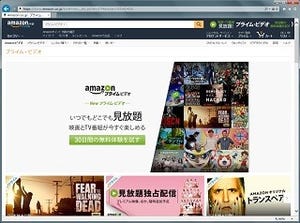Fire HD 10ではホーム画面を右から左へ2回スワイプするだけで、過去にチェックした動画やおすすめの作品などが表示される。ラインナップが表示されるまでの待ち時間はほとんど感じられず、観たい作品をすぐに再生できる軽快な動作がうれしい。このレスポンスの良さはビデオだけでなく、電子書籍やゲーム、アプリなどでも同様だ。
おすすめの一覧表示はホーム画面に統合されているが、各作品やカテゴリの詳細確認は「ビデオ」アプリで行なう。と言ってもわざわざアプリを起動することはなく、サムネイルやアイコンなどをタップするだけだ。
「ビデオ」アプリでは画面右上のメニュー表示アイコン、いわゆる「ハンバーガーアイコン」(漢字の「三」のように、3本の横棒が並んでいることから名付けられた)をタップすることで、カテゴリ表示を切り替えたり設定画面を表示したりできる。ホーム画面の「ビデオ」では表示項目が少ないが、メニューを活用することで、豊富なラインナップから作品を検索することが可能だ。
プライム会員が無料で視聴できるプライム・ビデオのラインナップは、メニューから「プライム映画」または「プライムTV番組」の各項目を選択することで確認できる。ビデオのホーム画面から作品を探していると有料視聴のみのタイトルが出てくることもあるので、メニューからプライム作品だけを表示するようにしておくことをおすすめする。
「ビデオ」アプリのホーム画面からプライム・ビデオの作品だけを表示するまでに、最低でも3回タップする必要がある。無料の動画だけを楽しみたいユーザーにとって、毎回この動作を繰り返すのは少々面倒に感じるだろう。できれば「ビデオ」アプリに加えて、プライム・ビデオ専用のアプリを用意していただきたいところだ。